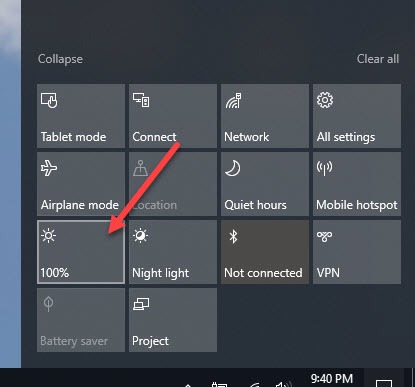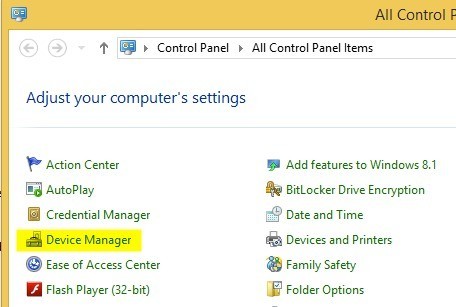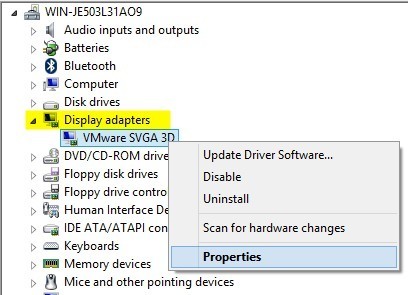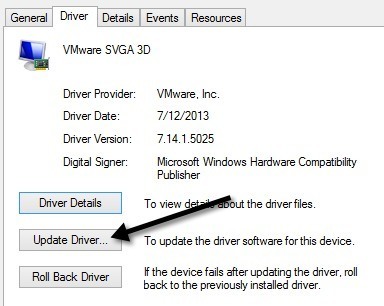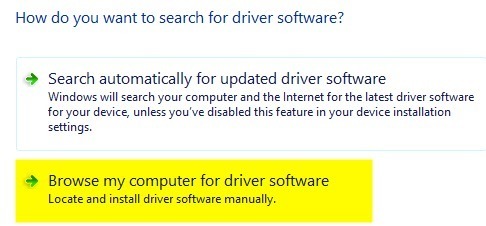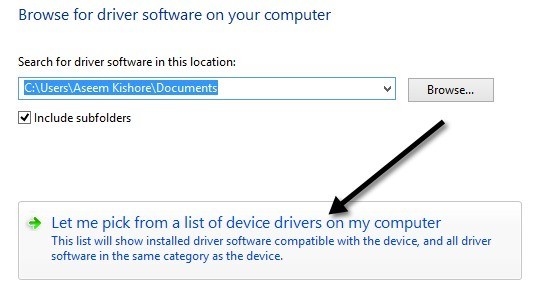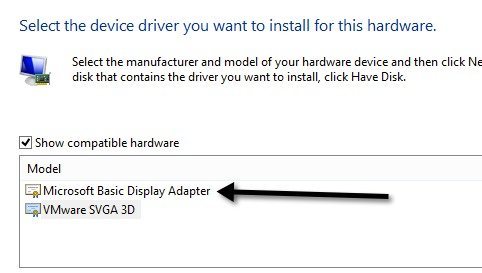Après la mise à niveau d'un ordinateur portable Lenovo plus récent vers Windows 10 récemment, j'ai rencontré un problème très ennuyeux. Pour une raison quelconque, la possibilité d'ajuster la luminosité a cessé de fonctionner. Appuyer sur les touches de luminosité du clavier montrerait que le niveau de luminosité était en hausse ou en baisse, mais rien n'a réellement changé sur l'écran! C'était la chose la plus étrange que j'avais jamais vue.
La première chose que je pensais était peut-être qu'il y avait un problème de matériel et Windows 10 ne reconnaissait pas la touche correctement. J'ai décidé d'essayer de changer le niveau de luminosité dans le système d'exploitation lui-même. J'ai ouvert Action Center et cliqué sur Développer, puis essayé d'ajuster la luminosité là, mais encore une fois rien ne s'est passé! Maintenant, j'étais vraiment confus.
J'ai aussi essayé d'aller aux options d'alimentation et de changer la luminosité, mais encore une fois, cela n'a fait aucune différence sur l'affichage réel. La deuxième pensée qui m'est venue à l'esprit était que c'était un problème de conducteur. Je suis allé sur le site Web de Lenovo et j'ai téléchargé le dernier pilote que j'ai pu trouver pour la machine. J'espérais que cela réglerait le problème, mais ce n'était pas le cas!
À ce stade, j'ai pensé qu'il pourrait s'agir du dernier pilote ne supporte pas encore correctement Windows 8.1 et donc j'ai besoin d'essayer le pilote graphique Windows standard ou de base à la place. En fin de compte, c'est ce qui a réglé le problème. Maintenant, je dois juste attendre jusqu'à ce que Lenovo publie un pilote mis à jour pour mon ordinateur portable Lenovo plus ancien. Voici comment résoudre le problème temporairement.
Commencez par ouvrir le Panneau de configuration et cliquez sur Gestionnaire de périphériques:
Ensuite, développez Cartes graphiques, puis cliquez avec le bouton droit sur la carte graphique installée sur votre système et choisissez Propriétés. Cela pourrait être quelque chose comme Intel HD Graphics, etc. Cela dépendra du type de carte graphique que vous avez installé, mais il ne devrait y en avoir qu'un ou deux maximum.
Cliquez sur l'onglet Pilote, puis sur le bouton Pilote de mise à jour.
Ensuite, vous aurez deux options. Vous souhaitez choisir l'option Parcourir mon ordinateur pour le logiciel du pilote.
Nous avons presque terminé. Aller! Maintenant, allez-y et cliquez sur le bouton Permettez-moi de choisir parmi une liste de pilotes de périphériques sur mon ordinateuren bas.
Maintenant vous voulez choisir un pilote différent pour la carte graphique. Vous pouvez jouer et choisir un autre et voir ce qui fonctionne pour vous, mais le plus sûr sera toujours Adaptateur d'affichage Microsoft Basic.
Selon votre système, vous pouvez voir plusieurs pilotes listés dans la boîte, même le même pilote listé plusieurs fois. Vous pouvez essayer certains des autres, mais si rien ne fonctionne, utilisez simplement le pilote de base. Malheureusement, vous ne pourrez pas exécuter le système d'exploitation à la résolution ou à la fréquence d'images la plus élevée si vous utilisez le pilote de base, mais vous pouvez au moins régler la luminosité.
Dans mon cas, je suis simplement passé au pilote de base, j'ai ajusté la luminosité là où j'en avais besoin et je suis revenu au pilote du fabricant d'origine. Le niveau de luminosité est resté au niveau que je l'avais réglé, donc c'était bien. Ensuite, vérifiez de temps en temps si un nouveau pilote existe et installez-le quand il sera disponible.
Cependant, parfois, un ancien pilote fonctionne mieux. J'ai eu le même problème sur un Lenovo IdeaPad P400 et j'ai dû installer un pilote plus ancien afin de rendre l'écran plus lumineux. Sinon, l'écran était toujours sombre, même si la luminosité était complètement augmentée.
Si vous avez toujours des problèmes pour régler la luminosité de votre machine Windows 10, postez un commentaire ici et faites-nous savoir détails. Profitez-en!